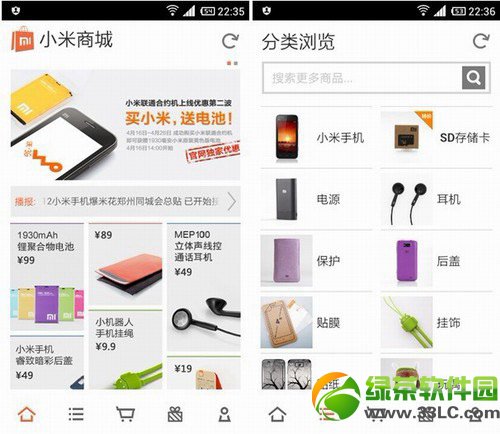萬盛學電腦網 >> 媒體工具 >> eMule如何設置Windows XP防火牆
eMule如何設置Windows XP防火牆
WindowsXP SP2(或更高版本):
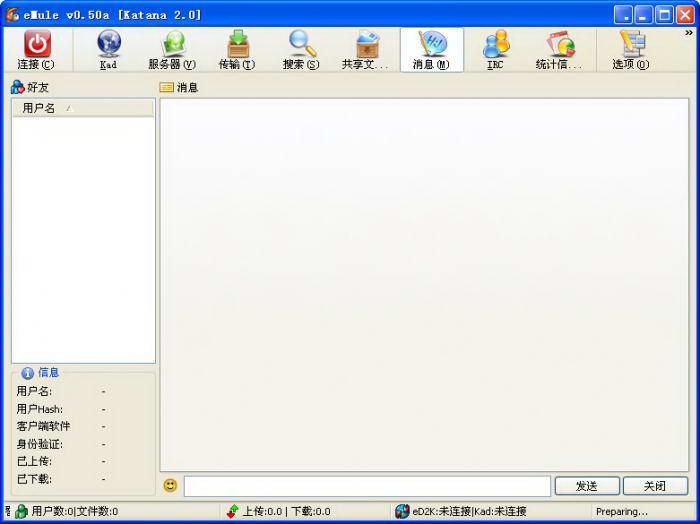
Windows會在eMule(電騾)首次運行的時候詢問是否保持阻止eMule。這時只要點擊【解除阻止】即可。
請注意,只有是管理員用戶的時候才能選擇【解除阻止】,而此時eMule選項中“以非特權身份用戶運行eMule”的功能也得關閉(默認情況下即為關閉)。
WindowsXP SP1(或更低版本):
啟動eMule,進入連接選項。在選好想使用的端口後點擊【打開WinXP SP1防火牆的端口】。萬事如意的話,eMule會搞定這些端口。建議再點擊【測試端口】來確認所有端口都開放暢通。
若eMule無法自動打開這些端口,可以選擇手動打開或者關閉防火牆。
以下是手動打開這些端口的詳細指南:
1.打開eMule。
2.點選【選項】>【連接】。
3.記下TCP客戶端口號 (默認 4662)。
4.也記下UDP端口號 (默認 4672)。
5.關閉eMule、斷開網絡連接。
6.在Windows XP裡點擊打開【開始】菜單,然後單擊【網上鄰居】。
7.在【網絡任務】下,單擊查看【網絡連接】。(或者,右鍵單擊桌面上的【網上鄰居】,然後單擊【屬性】。)
8.右鍵單擊用於互聯網的連接,然後單擊【屬性】。
9.單擊【高級】選項卡,然後單擊【設置】。
10.注意:如果【設置】按鈕不可用,則此連接上未啟用Windows防火牆,您無需打開任何端口(因為它們已經全部打開)。
11.單擊【添加】打開新端口。
12.在【說明】框中,鍵入一個名稱,例如“eMule:TCP接入”。
13.在“您的網絡上提供此服務的計算機名或 IP 地址”框中,鍵入 127.0.0.1。
14.注意:您可以指定內部計算機的IP地址。但通常情況下,請使用127.0.0.1。
15.在“外部端口”和“內部端口”,鍵入在#3記下的端口號。
16.單擊【TCP】,然後單擊【確定】。
17.再單擊【添加】打開新端口。
18.這次改起一個UDP的名字,例如“eMule:UDP接入”
19.見#12
20.現在在“外部端口”和“內部端口”框中輸入#4中記下的端口號。
21.單擊【UDP】,然後單擊【確定】。
一旦更改了客戶端口就要重新設置以上這些防火牆規則。
- 上一頁:百度衛士怎麼樣好不好用
- 下一頁:eMule如何定時開啟
媒體工具排行
相關文章
- FreeMind思維導圖如何使用?
- 怎麼利用XMind7軟件將思維導圖導出成FreeMind
- 簡約時尚的Triangulation插畫海報設計風格
- apple music怎麼取消自動續訂 apple music自動續費關閉方法
- IE浏覽器出現Out of memory at line:2問題的解決方法
- PS muji通透調色修圖
- Bulk Rename Utility改掉無意義的照片文件名
- Bulk Rename Utility MP3音樂標簽變身歌名
- Bulk Rename Utility借歌單批量命名歌曲
- Bulk Rename Utility讓照片名稱附帶出處
- Bulk Rename Utility不顯示擴展名也更名